Linux系统进程查看及管理工具
Posted
tags:
篇首语:本文由小常识网(cha138.com)小编为大家整理,主要介绍了Linux系统进程查看及管理工具相关的知识,希望对你有一定的参考价值。
Linux系统进程查看及管理工具- ps命令
ps:report a snapshot of the current processes.
ps [options]:
选项有三种风格:
1 UNIX options, which may be grouped and must be preceded by a dash.
2 BSD options, which may be grouped and must not be used with a dash.
3 GNU long options, which are preceded by two dashes.
选项:a:所有与终端相关的进程; x:所有与终端无关的进程; u:以用户为中心组织进程状态信息显示;常用组合之一:aux USER:启动进程用户 PID:进程号 %CPU:进程使用掉的CPU资源百分比 %MEN:进程所占用的物理内存百分比 TTY:进程在哪个终端运行 START:进程被触发的时间 TIME:进程实际使用的cpu的时间 COMMAND:触发此进程的命令 VSZ:虚拟内存集 RSS:常驻内存集 STAT: R:running,运行状态 S:interruptible sleeping,可中断睡眠 D:uniterruptible sleeping,不可中断睡眠 T:stopped Z:zombie 有的进程在进程状态之后有其他字母:其分别代表含义: s:session leader +:前台进程,占据着某终端 l:多线程进程 <:高优先级进程 N:低优先级进程常用组合之二,-efH,-eFH -e:显示所有进程 -f:显示完整格式的进程信息 -F:显示完整格式的进程信息 c:cpu utilization cpu利用率 PSR:运行在哪颗CPU上 -H:以层级结构显示进程的相关信息常用组合之三,axo -o:表示自定义要显示的字段,以逗号分隔;field1,field2,.. 常用的field:pid, ni, pri, psr, pcpu, stat, comm, tty, ppid, rtprio ppid:父进程号 ni:nice值; priority:priority, 优先级; rtprio:real time priority,实时优先级 - top命令
top:动态的持续监控进程的运行状态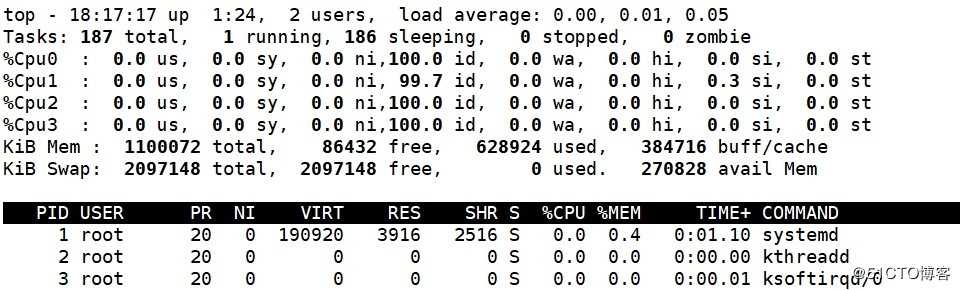
每一行的代表的含义:
第一行:
1.当前的系统时间
2.系统启动到现在所经过的时间
3.当前已经登录系统的用户是
4.系统在1,5,15分钟的平均负载,值越小表示系统越空闲,如果高于1,就需要注意当前系统负载过高
第二行:
显示的是目前进程的总量已个别程序在什么状态(running,sleeping,stopped,zombie)
第三行:
显示的是CPU的整体负载,如果是多核心的CPU,可以按下1键来切换不同的CPU的负载率
us:user space用户运行程序占用CPU的百分比
sy:system(kernal space):用于运行内核占用CPU的百分比
ni:nice用户进程空间所改变过的优先级的进程占用CPU的百分比
id:idle 空闲CPU的百分比
wa:wait to等待IO花费时间
hi:hardware interrupt 硬键中断占用CPU的百分比
si:software interrupt 软键中断占用CPU的百分比
st:stolen,被虚拟机偷走的百分比
第四行:
表示物理内存的使用情况
第五行:
表示交换分区的使用情况
第六行:
这里默认显示空白,当在top程序中输入命令时,显示状态的地方,这里可以输入的命令有:P:以占据的CPU百分比排序 M:以占据Memory空间大小排序 T:CPU累积占用时间排序 l:是否显示系统负载行 t:是否显示进程摘要信息及CPU负载状态 1:这里数字1,平均或单独或单独显示CPU的负载状态 m:是否显示内存相关的状态信息 q:退出命令 s:修改延迟时长 k:终止指定进程实体黑色的一行的含义:
PID:每个进程ID
USER:进程所属的使用者
PR:priority的简写,进程的优先级,越小优先级越高
NI:Nice值,与priority有关,也是越小越优先
VIRT:进程需要的虚拟内存大小,而非使用的虚拟内存大小
RES:进程当前使用的内存大小,不包括swap
SHR:进程与其他进程共享的内存大小,可以通过RES-SHR来计算进程所占用的物理内存大小
S:进程的状态
%CPU:CPU的使用率
%MEN:内存的使用率
TIME+:CPU使用时间的累加 - htop
htop:增强版的top
需要epel源进行安装
htop界面所支持的一些交互式命令: u:选择显示指定用户的进程: l:显示光标所在进程所打开的文件列表 s:显示光标所在进程执行的系统调用 a:绑定进程到指定的CPU #:快速定位光标至PID为#的进程上
htop支持的一些选项:
-d#:延迟时长
-u USERNAME:仅显示指定用户的进程
-s COLUMN:根据指定的字段进行排序-
dstat:
dstat:可以实时地看到所有资源
默认没有,需要yum安装
dstat的使用方法:
直接输入dstat
每一行代表的含义:
total-cpu-usage:cpu的利用率
dsk/total:磁盘读写总数
net/total:网络设备发送和接收的数据总数
paging:系统额分页活动,一个较大的分页表明系统正在使用大量的交换空间,或者内存非常分散
system:int:中断,csw:上下文切换dstat支持一些选项: -c:显示cpu性能指标相关的统计数据 -d:显示disk相关的速率数据 -g:显示page相关的速率数据 -i:显示interrupt相关的统计数据 -l:显示load aerage相关的统计数据 -m:显示memory相关的统计数据 -n:显示网络收发数据的速率 -p:显示进程相关的统计数据 -r:io请求的速率 -s:显示swap的相关数据 -y:显示系统相关的数据,包括中断和进程切换 --top-cpu:显示最占用CPU的进程 --top-bio:显示最消耗block io的进程 --top-io:显示最占用io的进程 --top-mem:显示最占用内存的进程 --raw:显示raw套接相关的数据 --tcp:显示tcp套接字的相关数据 --udp:显示udp套接字的相关数据 --unix:显示unix sock接口相关的统计数据 --socket: -a:-cdngy
以上是关于Linux系统进程查看及管理工具的主要内容,如果未能解决你的问题,请参考以下文章